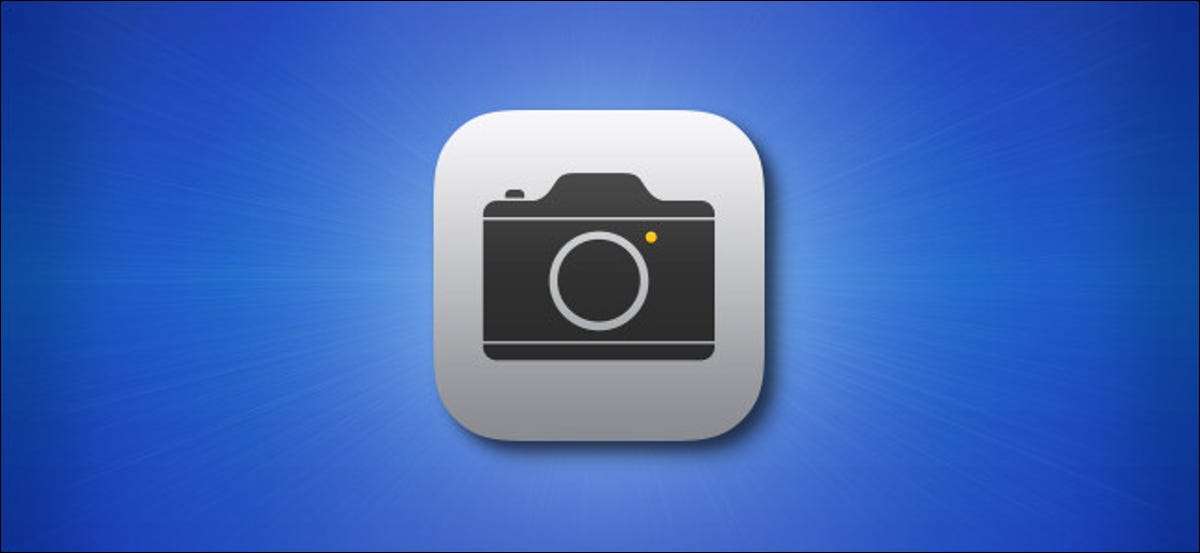
यदि आपको अपने iPhone पर तुरंत एक फोटो या वीडियो लेने की आवश्यकता है, तो आप इसमें स्वाइप कर सकते हैं कैमरा ऐप अपने फोन को अनलॉक किए बिना एक जिफ्फ़ी में। यहां यह कैसे किया जाए।
सबसे पहले, अपने iPhone को जगाओ। अपनी अंगुली को लॉक स्क्रीन पर कहीं भी रखें और कैमरे ऐप प्रकट होने तक इसे बाईं ओर स्वाइप करें। (हालांकि आप अधिसूचना पर स्वाइप नहीं कर सकते हैं। यह कैमरा ऐप खोलने के बजाय अधिसूचना के लिए विकल्पों को प्रकट करेगा।)
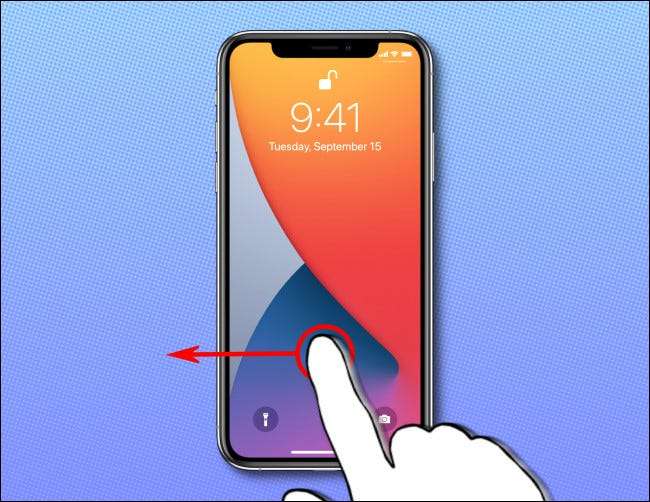
कैमरा ऐप ऑनस्क्रीन के साथ, आप सामान्य रूप से फोटो या वीडियो ले सकते हैं, और वे स्वचालित रूप से आपकी फ़ोटो लाइब्रेरी में सहेजे जाएंगे। यदि आप चाहें तो शटर को ट्रिगर करने के लिए आप वॉल्यूम बटन का भी उपयोग कर सकते हैं।
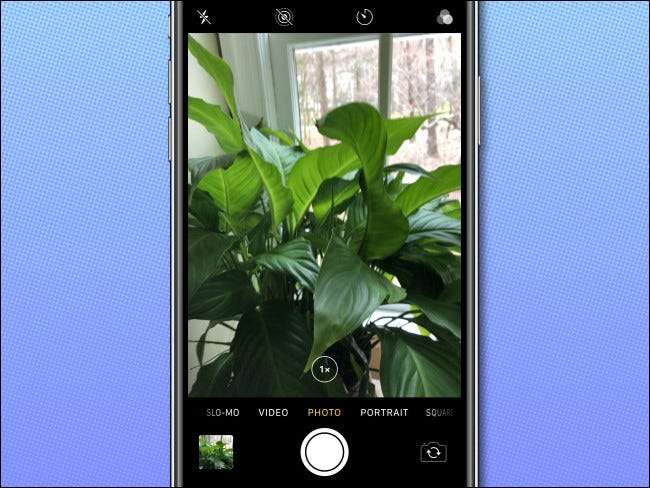
कैमरा मोड से बाहर निकलने के लिए, अपनी स्क्रीन को बंद करने के लिए शीर्ष बटन (होम बटन के साथ iPhones के लिए) या साइड बटन (होम बटन के लिए) के लिए) दबाएं। लेकिन चिंता न करें, आपके द्वारा ली गई तस्वीरें अभी भी सहेजी जाएंगी।
होम बटन के बिना iPhones के लिए एक और तरीका [2 9]
यदि आपके पास होम बटन के बिना एक iPhone है (एक का उपयोग करता है फेस आईडी ), आप देख सकते हैं कि आपकी लॉक स्क्रीन के निचले-दाएं कोने में एक छोटा कैमरा आइकन है।

आप एक लंबे प्रेस के साथ कैमरा ऐप लॉन्च करने के लिए इस बटन का भी उपयोग कर सकते हैं: बस अपनी अंगुली को एक पल के लिए कैमरे के प्रतीक पर रखें। जब आप अपनी उंगली उठाते हैं, तो कैमरा ऐप लॉन्च होगा।
जब आप पूरा कर लें, तो साइड बटन दबाएं, और आपके द्वारा ली गई फ़ोटो और वीडियो स्वचालित रूप से सहेजी जाएंगी।
क्या आईफोन लॉक होने पर लोग मेरी तस्वीरें देख सकते हैं? [2 9]
जबकि आपका आईफोन लॉक हो गया है, आप कैमरे ऐप के माध्यम से अपने डिवाइस पर संग्रहीत मौजूदा फ़ोटो तक नहीं पहुंच सकते हैं। लेकिन आपके फोन को बंद करने के दौरान आप जिस भी फोटो या वीडियो को कैप्चर करते हैं, वे अस्थायी रूप से दिखाई देंगे (यदि आप कैमरा ऐप के निचले-बाएं कोने में थंबनेल टैप करते हैं) जब तक आप कैमरा ऐप से बाहर निकलते हैं या फिर अपने आईफोन को लॉक करते हैं।
पनीर कहो!
सम्बंधित: आईफोन कैमरा ऐप का उपयोग कैसे करें: अंतिम गाइड







